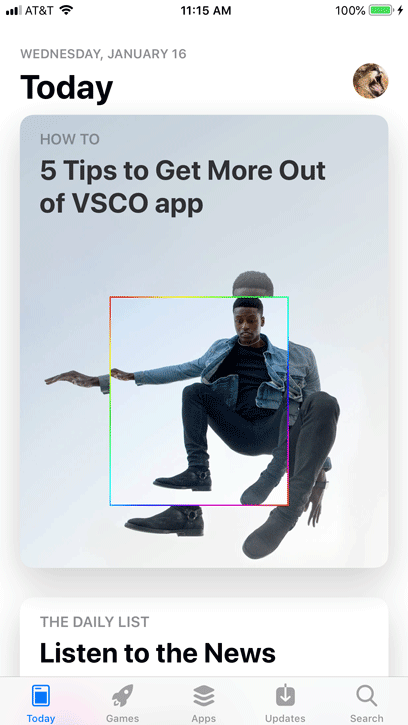نصب و مدیریت برنامه ها
حتی اگر با آیفون تازه کار نیستید ، احتمالاً نام برنامه ها را شنیده اید. این مفهوم ساده است: برنامه ها برنامه هایی هستند که برای اجرا در گوشی آیفون شما طراحی شده اند. آیفون دارای چندین برنامه داخلی است اما می توانید برنامه های بیشتری را از App Store بارگیری کنید. و انواع آیفون همچنین مدیریت برنامه ها را در دستگاه شما آسان می کند.
فروشگاه الوآیفون جهت رفاه حال هموطنان عزیز در سراسر کشور امکان خرید اقساطی گوشی با حکمت کارت را برای همه هموطنان عزیز فراهم نموده است.
درباره app store
App Store به شما امکان دسترسی به صدها هزار برنامه را می دهد. همه چیز ، از بازی ها گرفته تا سرگرمی تا ابزارهای بهره وری – حتی برنامه هایی که می توانند در انجام کارهای معمول مانند مطالعه در امتحان ، پختن شام یا پیگیری برنامه های سفر به شما کمک کنند – پیدا خواهید کرد.
هزاران برنامه وجود دارد که می توانید بصورت رایگان بارگیری کنید. قیمت بسیاری از برنامه های دیگر حتی در حدود 0.99 دلار نیست ، گرچه ممکن است برخی از آنها گران تر باشند. اگر مطمئن نیستید که ابتدا کدام برنامه ها را امتحان کنید ، App Store می تواند با ارائه توصیه هایی به شما یا نشان دادن محبوبیت در بین سایر کاربران iPhone کمک کند.
برای کسب اطلاعات بیشتر می توانید به صفحه تعمیرات تخصصی آیفون مراجعه نمایید.
برای خرید برنامه ها از App Store (از جمله برنامه های رایگان) به یک Apple ID و کارت اعتباری معتبر نیاز دارید.
دسترسی به فروشگاه App
هنگامی که برای اولین بار از App Store بازدید می کنید ، انواع برنامه ها و بازی های جدیدی را می توانید مشاهده کنید که می توانید مرور کنید. اگر به دنبال چیز خاصی هستید ، می توانید روی برنامه ها ضربه بزنید
را فشار دهید و به گروه مورد نظر بروید.
در هر دسته ، لیستی از برنامه های محبوب App Store ظاهر می شود. هر برنامه قیمت خود را یادداشت می کند (یا اگر می گوید اگر رایگان است ، دریافت کنید). برای کسب اطلاعات بیشتر درباره آن ، کافی است روی یک برنامه ضربه بزنید. صفحه برنامه با اطلاعاتی درباره نحوه کارکرد برنامه ، بررسی کاربران ، عکسهای صفحه و موارد دیگر نشان داده می شود.
چند وظیفه ای
ممکن است شما عادت داشته باشید که همزمان چندین برنامه را در رایانه خود اجرا کنید ، که به آن نیز چند وظیفه ای می گویند. در آیفون ، انجام چند وظیفه کمی متفاوت است. اگرچه نمی توانید همزمان از چندین برنامه استفاده کنید ، اما بدون رفتن به صفحه اصلی به راحتی می توانید بین برنامه ها جابجا شوید. به عنوان مثال ، شما ممکن است در Safari در حال مرور باشید و تصمیم بگیرید که از طریق برنامه Mail پیامی ارسال کنید.
برای اینکه کارهای چند وظیفه ای را تا حد ممکن یکپارچه کنید ، iPhone شما برنامه های اخیر را در پس زمینه مکث نگه می دارد. وقتی به یک برنامه اخیر می روید ، دیگر صبر نمی کنید تا بارگیری شود. به راحتی می توانید همان جایی را که متوقف کرده اید تحویل بگیرید.
برای جابجایی بین برنامه ها:
دکمه Home را سریعاً دو بار فشار دهید. پیش نمایش برنامه های فعلی شما ظاهر می شود. برای مرور برنامه های فعلی می توانید انگشت خود را به چپ یا راست بکشید. کافی است روی یک برنامه ضربه بزنید تا باز شود.
-
- جابجایی بین برنامه ها
برای بستن برنامه ها:
وقتی به صفحه اصلی می روید ، برنامه ای که استفاده می کنید در حقیقت بسته نمی شود. فقط در پس زمینه مکث می ماند. با این حال ، اگر برنامه ای به درستی کار خود را متوقف کند ، گاهی اوقات به مجبور کردن برنامه کمک می کند تا بسته شود. این همانند ترک برنامه اجباری بدون پاسخ در رایانه است.
به خاطر داشته باشید که نیازی به بستن برنامه ها از این طریق نیست مگر اینکه مشکلی پیش بیاید. از آنجا که برنامه ها موقتاً متوقف شده اند ، سرعت آیفون شما را کم نمی کنند و باتری را تخلیه نمی کنند.
دکمه Home را سریعاً دو بار فشار دهید. پیش نمایش برنامه های فعلی شما ظاهر می شود. برای بستن هر برنامه ، صفحه را به سمت بالا بکشید. سپس می توانید برنامه را از صفحه اصلی مجدداً راه اندازی کنید.
-
بستن برنامه ها
تازه کردن برنامه پس زمینه
آیفون همچنین از یک ویژگی به نام Background App Refresh برای به روزرسانی برنامه های خاص در پس زمینه استفاده می کند که می تواند تأثیر کمی در دوام باتری شما داشته باشد. اگر ترجیح می دهید ، می توانید برای برخی یا همه برنامه های خود Background Background Refresh را خاموش کنید. برای اصلاح این گزینه ها ، تنظیمات را باز کنید ، روی General ضربه بزنید ، سپس Background App Refresh را انتخاب کنید.
برای کسب اطلاعات بیشتر در مورد چند وظیفه ، این صفحه پشتیبانی را از اپل در مورد درک چند وظیفه مرور کنید.
مدیریت برنامه آیفون
صفحه اصلی شامل یک نماد برای هر برنامه روی دستگاه شما است. این بدان معناست که می تواند بسیار شلوغ شود ، خصوصاً اگر برنامه های زیادی را از App Store نصب کرده باشید. در اینجا چند نکته برای کمک به شما در سفارشی سازی صفحه اصلی خود آورده شده است ، بنابراین یافتن برنامه های مورد علاقه شما همیشه آسان است.
با لمس کردن و نگه داشتن هر برنامه در صفحه اصلی ، نمادهای خود را مرتب کنید. وقتی آیکون ها شروع به لرزش می کنند ، آنها را به هر کجا که می خواهید بکشید و رها کنید. برای انتقال یک نماد به صفحه دیگر ، آن را به لبه چپ یا راست بکشید و نگه دارید تا به صفحه جدید تغییر کند. در صورت تمایل می توانید برنامه ها را روی بارانداز یا از حوض خارج کنید. پس از پایان کار ، دکمه Home را فشار دهید تا لرزش نمادها متوقف شود
- اگر در آخرین صفحه برنامه ها هستید ، می توانید با کشیدن یک نماد به لبه انتهای سمت راست ، صفحه اصلی دیگری ایجاد کنید. پس از پایان کار ، دکمه صفحه اصلی را فشار دهید.
- با کشیدن یک نماد روی دیگری ، پوشه ای ایجاد کنید. برای افزودن نمادهای بیشتر به پوشه ، موارد مورد نظر را بکشید و رها کنید. این یک روش عالی برای سازماندهی برنامه های که از App Store دریافت کرده اید و برنامه های مشابه و از بین بردن شلوغی صفحه اصلی است. پس از پایان کار ، دکمه صفحه اصلی را فشار دهید.
- با کشیدن انگشت به پایین از وسط صفحه اصلی ، برنامه ها را جستجو کنید. یک جعبه جستجو در بالای صفحه ظاهر می شود. شروع به تایپ نام برنامه مورد نظر خود کرده و برنامه هایی که با جستجوی شما مطابقت دارند ظاهر می شوند (همراه با سایر پرونده ها و تنظیمات موجود در iPhone).
جستجوی برنامه ها در آیفون
- با فشار دادن و نگه داشتن هر برنامه در صفحه اصلی ، سپس با ضربه زدن روی X در گوشه بالا سمت چپ ، برنامه ها را حذف کنید. توجه داشته باشید که برنامه های داخلی قابل حذف نیستند. پس از پایان کار ، دکمه صفحه اصلی را فشار دهید.
حذف برنامه ها در آیفون
به روزرسانی برنامه های App Store
با گذشت زمان ، بسیاری از برنامه ها از توسعه دهنده برنامه به روزرسانی می کنند. به روزرسانی ها معمولاً به نرم افزار کمک می کنند تا روانتر اجرا شود و حتی ممکن است ویژگی های جدیدی را به شما معرفی کند.
به طور پیش فرض ، iPhone شما به طور خودکار این به روزرسانی ها را بارگیری می کند. اگر ترجیح می دهید برنامه های خود را به صورت دستی به روز کنید ، می توانید این ویژگی را خاموش کنید. اگر به روزرسانی های خودکار خاموش باشد ، هر زمان که به روزرسانی برای هر یک از برنامه های نصب شده شما در دسترس باشد ، یک نشان اعلان روی نماد App Store ظاهر می شود.
تغییر تنظیمات به روزرسانی خودکار App Store :
تنظیمات را از صفحه اصلی باز کنید ، سپس روی iTunes & App Store ضربه بزنید.
- برای روشن یا خاموش کردن به روزرسانی های خودکار ، روی کنترل به روزرسانی ها ضربه بزنید.
روشن یا خاموش کردن به روزرسانی های خودکار برنامه آیفون
به روزرسانی دستی یک برنامه:
اگر به روزرسانی خودکار را خاموش کرده باشید ، باید هر برنامه را به صورت دستی به روز کنید.
- App Store را باز کنید ، سپس روی «به روزرسانی ها» در پایین سمت راست ضربه بزنید.
- لیستی از به روزرسانی های موجود ظاهر می شود. برای به روزرسانی برنامه ، روی به روزرسانی ضربه بزنید. همچنین برای نصب همه به روزرسانی های موجود می توانید روی Update All ضربه بزنید.
-
- اپلیکیشن آیفون